Для услуги «Расширенная защита от спама» применяется решение от Лаборатории Касперского.
В «Расширенной защите от спама» предусмотрено два уровня фильтрации:
- на SMTP-уровне,
- на уровне данных.
На SMTP-уровне соединение проверяется на соблюдение стандартов RFC (информационные документы, содержащие стандарты сети Интернет) и на содержание IP-адреса в спам-базах. Также проверяется запись SPF и репутация IP, с которого исходит соединение.
На уровне данных система сканирует содержимое сообщения на наличие вирусов, фишинга и шпионского ПО. IP-адрес проходит дополнительную проверку по базам Лаборатории Касперского.
Помимо автоматических проверок, вы можете настроить индивидуальные правила проверки на базе белого и черного списков.
Чтобы использовать услугу «Расширенная защита от спама», закажите её, а затем активируйте через добавление MX-записей.
Как заказать услугу «Расширенная защита от спама»
-
1
В личном кабинете Рег.ру перейдите в раздел Хостинги и выберите нужный хостинг.
-
2
Внизу страницы в разделе «Рекомендуем» нажмите Больше услуг:
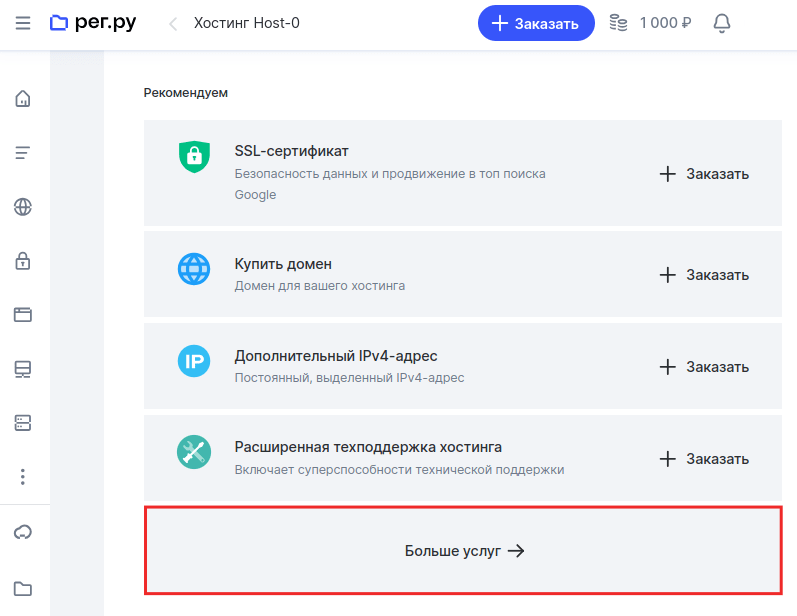
-
3
Из списка Дополнительных услуг выберите Расширенная защита от спама и кликните Заказать:
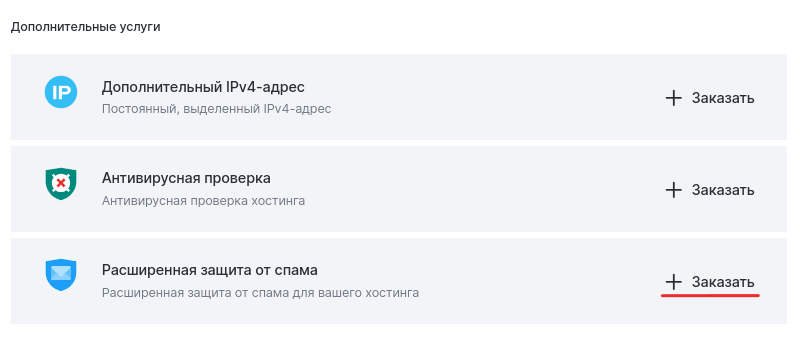
-
4
Поставьте галочку напротив домена. Обратите внимание: в форму автоматически подтягивается привязанный к хостингу домен. Если вы хотите выбрать другой домен, обратитесь в службу поддержки.
-
5
В графе «Действие» выберите, как будет работать спам-фильтр:
- Удалять весь спам — письма, которые программа расценит как спам, будут автоматически удалены.
- Только помечать спам — письма со спамом будут помечаться специальными символом в заголовке. Вы сможете настроить для таких писем фильтрацию в почтовом клиенте.
-
6
В графе «Транспорт почты» укажите MX-серверы, на которые будет приходить отфильтрованная почта. Имя сервера подставится в графу автоматически на основе реального содержимого зоны домена. Если вы хотите настроить другие серверы, укажите их вручную:
- mx1.hosting.reg.ru,mx2.hosting.reg.ru (через запятую и без пробелов) — для почты на виртуальном хостинге Рег.ру;
- mx.yandex.net — для Яндекс.Почты;
- emx.mail.ru — для Mail.Ru;
- ASPMX.L.GOOGLE.COM — для почты G Suite.
-
7
Выберите период заказа услуги, включите или выключите опцию «Автопродление» и нажмите Заказать.
-
8
Оплатите услугу удобным вам способом.
Готово, вы заказали Расширенную защиту от спама. Чтобы услуга стала активна, пропишите для домена МХ-записи по инструкции ниже.
Как заказать услугу «Расширенная защита от спама» для почтового домена
Обратите внимание
Услуга «Расширенная защита от спама» доступна бесплатно только для услуги «Почта на домене».
-
1
В личном кабинете Рег.ру перейдите в раздел Хостинги и выберите нужный почтовый хостинг.
-
2
Перейдите на вкладку Управление. В разделе «Почтовые домены» нажмите Подключить расширенную защиту от спама:

-
3
Во всплывающем окне нажмите Подключить:

Готово. Услуга расширенной защиты от спама подключена.
Как активировать услугу (указать MX-записи)
Обратите внимание
MX-записи для настройки расширенной защиты от спама:
Если указаны ns1.hosting.reg.ru и ns2.hosting.reg.ru
В этом случае DNS-записи необходимо добавлять в панели управления хостингом. Для этого откройте панель управления и следуйте подходящей инструкции:
-
1
В разделе «Управление DNS» кликните один раз по нужному домену и нажмите кнопку Управлять DNS записями на панели инструментов:
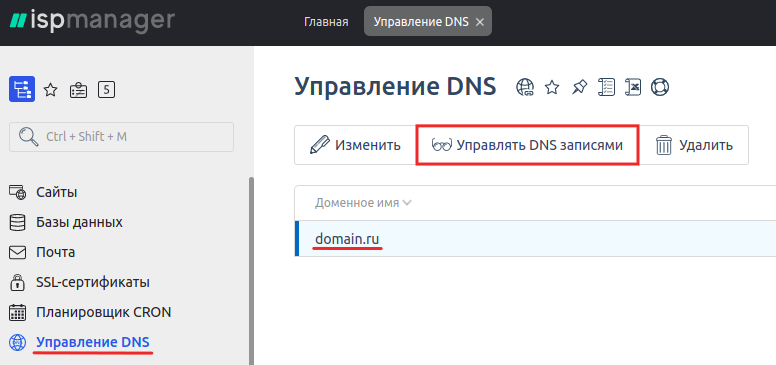
-
2
Выделите существующие MX-записи и нажмите кнопку Удалить на панели инструментов:
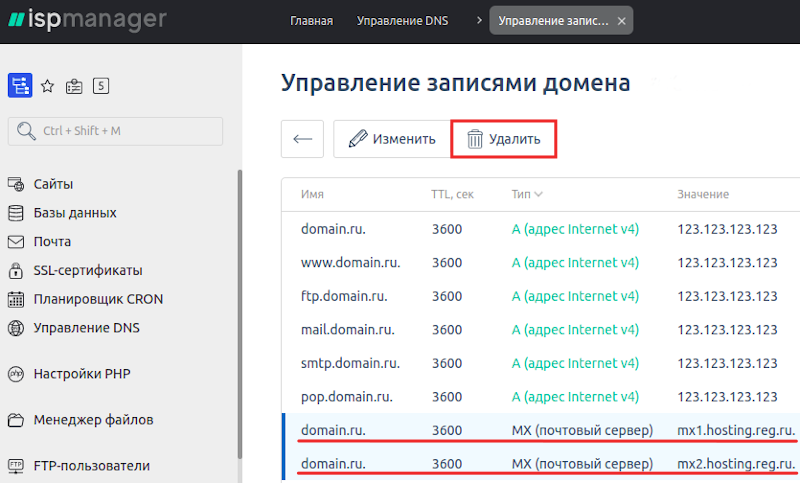
Для того чтобы выделить несколько строк одновременно, зажмите клавишу «Ctrl» на клавиатуре и кликните левой кнопкой мыши по нужным записям.
-
3
Нажмите кнопку Создать запись на панели инструментов, поочередно добавьте MX-записи, необходимые для настройки расширенной защиты от спама и нажмите ОК:
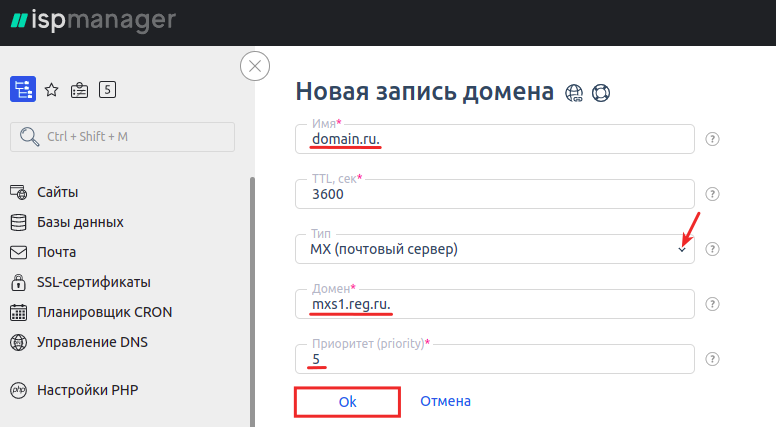
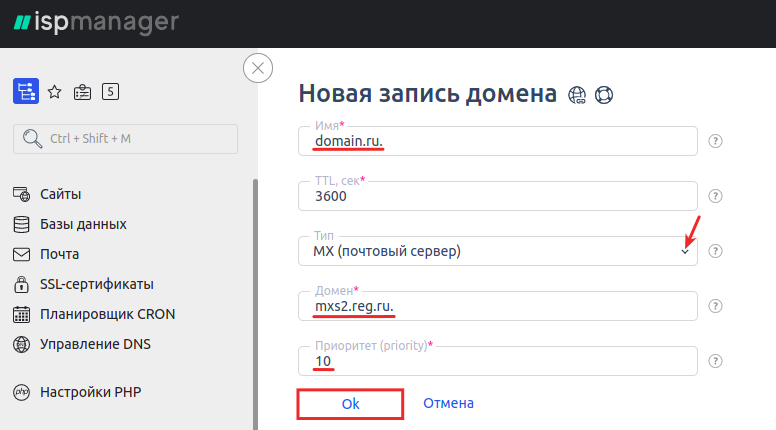
Обратите внимание: если вид вашей панели управления отличается от представленного в статье, в разделе «Основная информация» переключите тему с paper_lantern на jupiter.
-
1
В разделе Домены выберите пункт Редактор зоны:
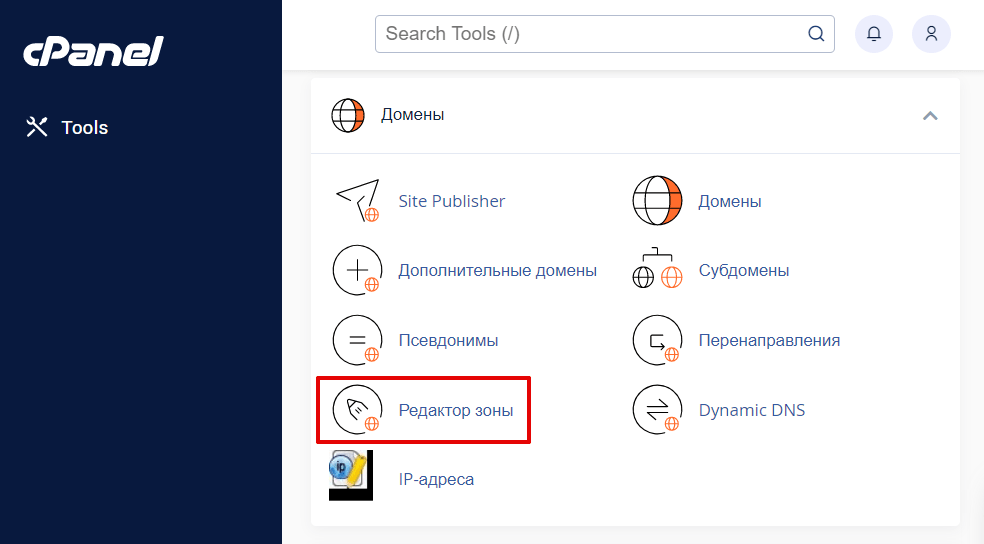
-
2
В списке выберите домен и нажмите по ссылке Управлять:
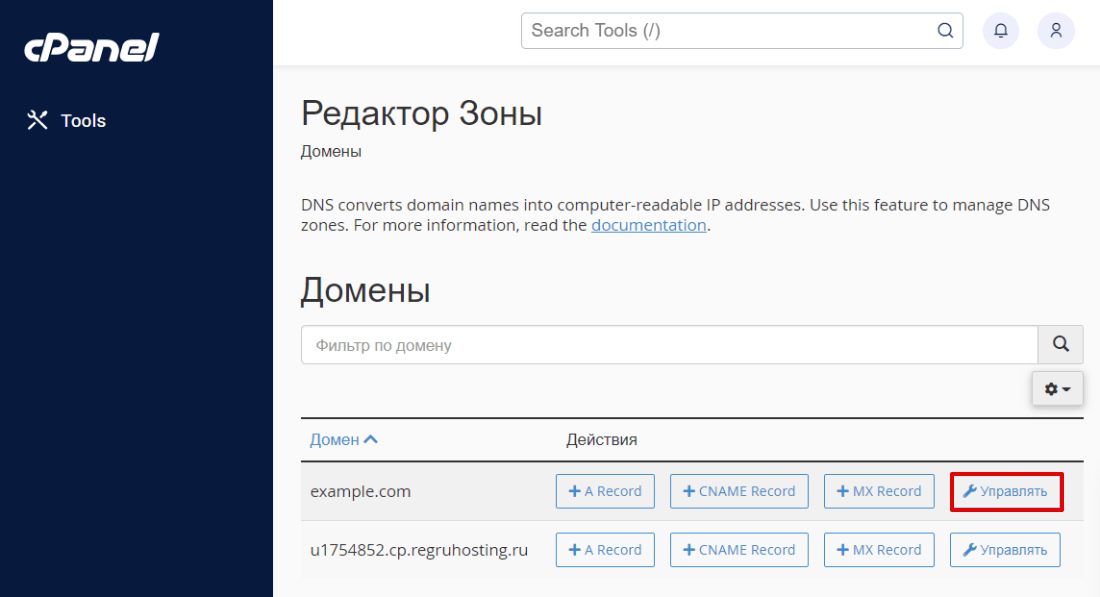
-
3
Поочерёдно удалите существующие MX-записи:
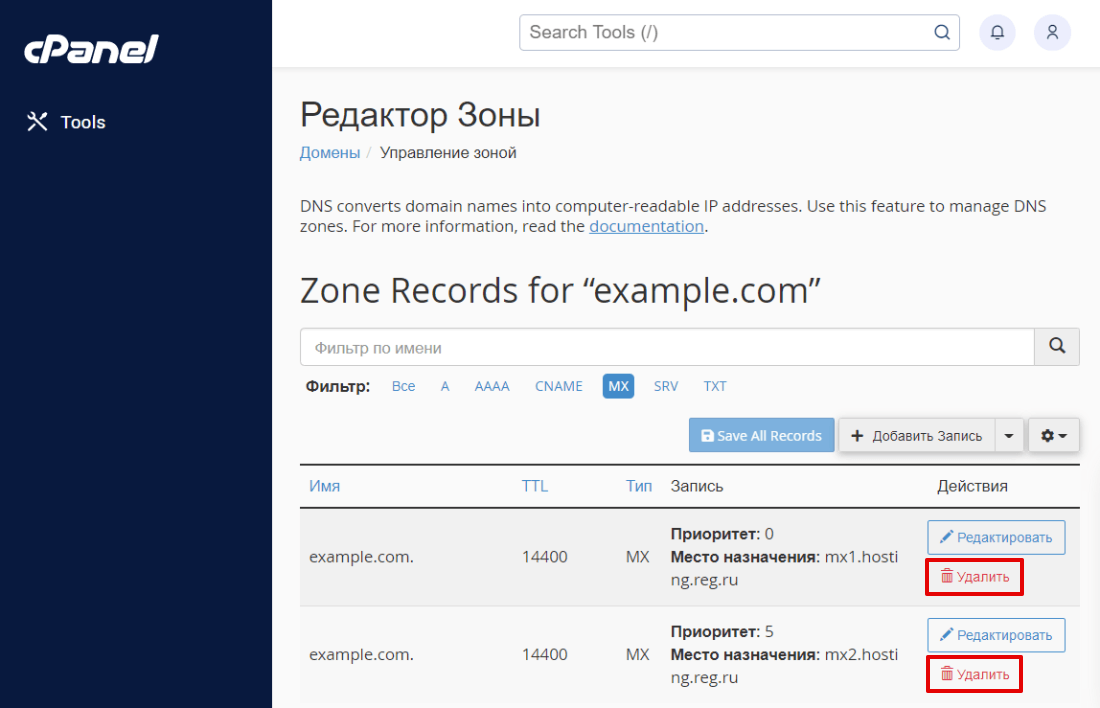
-
4
Добавьте MX-записи расширенной защиты от спама:
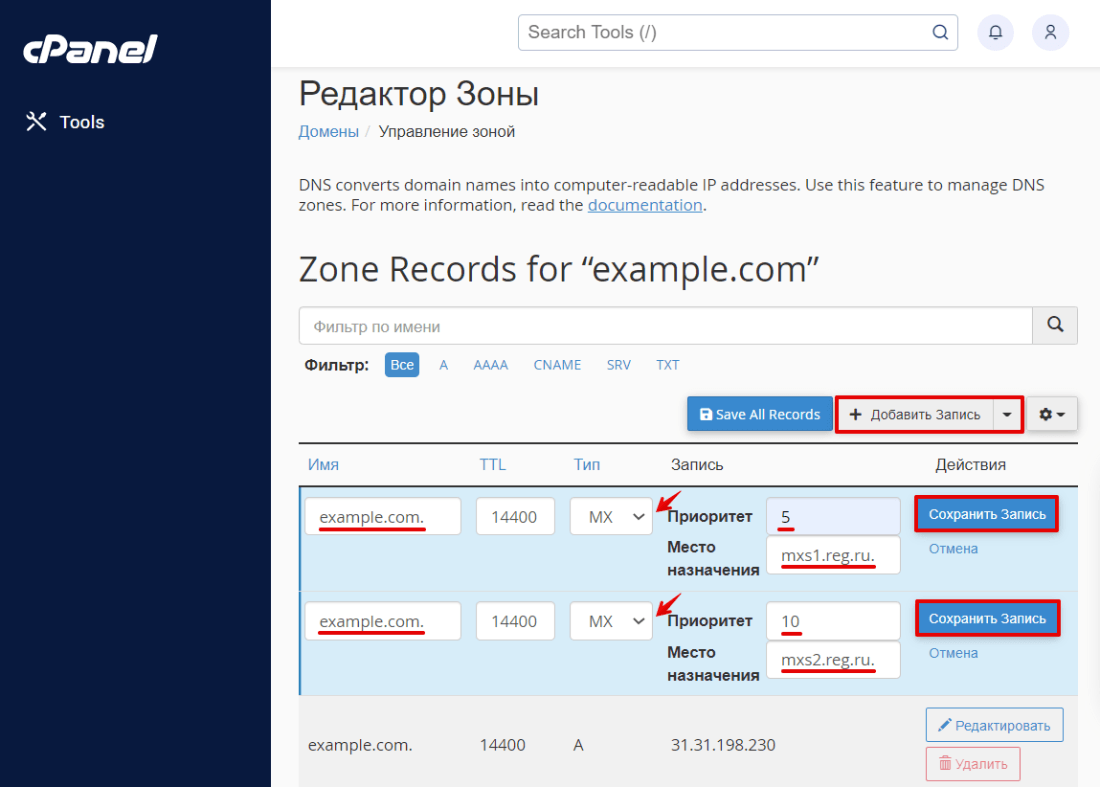
-
1
В разделе Сайты и домены выберите нужный домен и нажмите в меню расширений Настройки DNS:
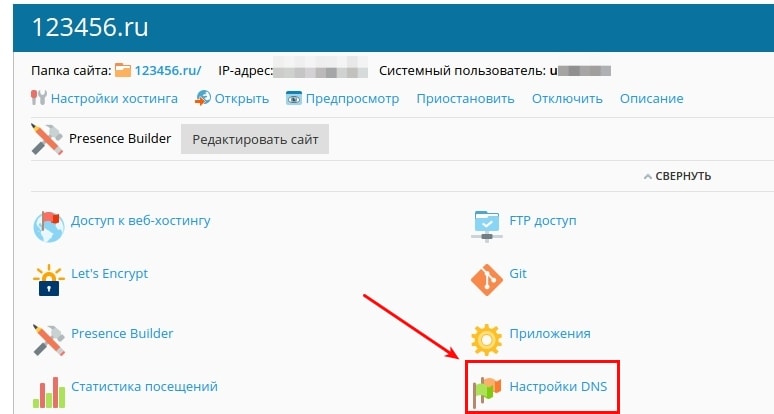
-
2
Отметьте существующие MX-записи и удалите их:
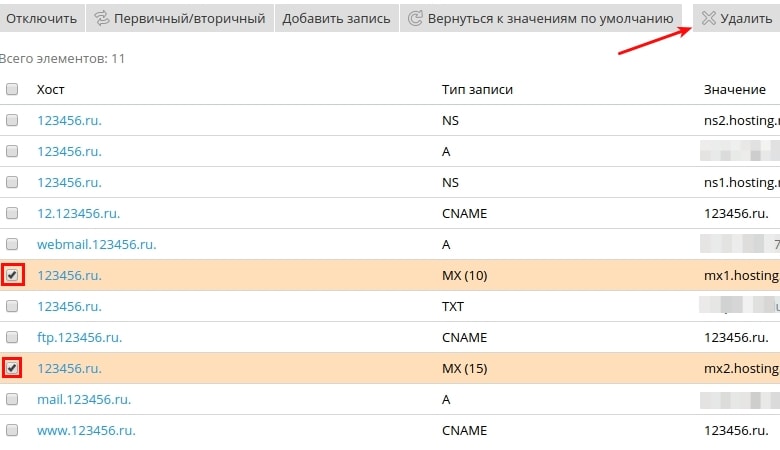
-
3
Нажмите кнопку Добавить запись и добавьте MX-записи расширенной защиты от спама:
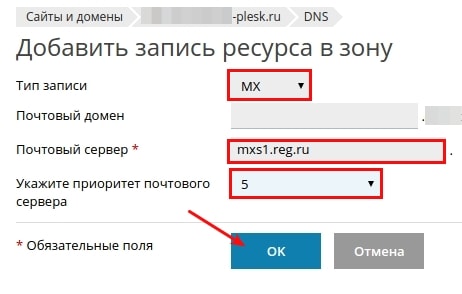
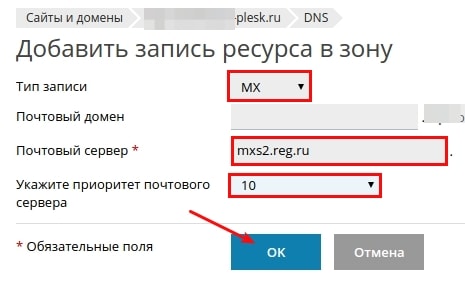
-
4
Сохраните изменения, нажав Обновить в появившемся уведомлении:

Если указаны ns1.reg.ru и ns2.reg.ru
Если вы используете для домена DNS-серверы Рег.ру ns1.reg.ru и ns2.reg.ru, для добавления MX-записей используйте инструкцию Настройка ресурсных записей DNS для домена/
Добавьте две MX-записи:
-
1.
Subdomain (поддомен): @, priority (приоритет): 5, Mail Server (Почтовый сервер): mxs1.reg.ru
-
2.
Subdomain (поддомен): @, priority (приоритет): 10, Mail Server (Почтовый сервер): mxs2.reg.ru
Готово, вы добавили MX-записи для расширенной защиты от спама. Внесенные изменения вступят в силу в течение 15 минут.
Как управлять услугой
Настройка перенаправления почты
Вы всегда можете изменить MX-сервер, на который перенаправляются отфильтрованные письма. Для этого:
-
1
В личном кабинете перейдите в карточку услуги «Расширенная защита от спама» и в пункте «Перенаправление» нажмите Изменить:
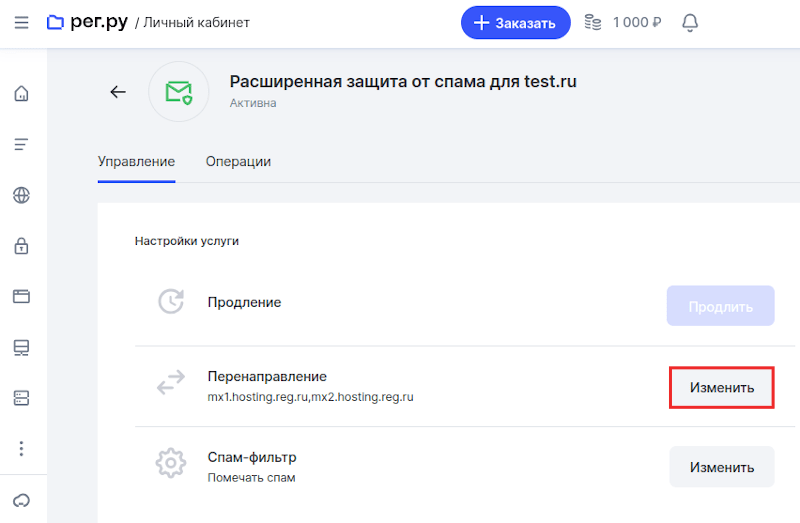
-
2
Укажите нужные MX-серверы и кликните Сохранить. Обратите внимание: если вы указываете несколько серверов, отделите их друг от друга запятой (без пробелов).
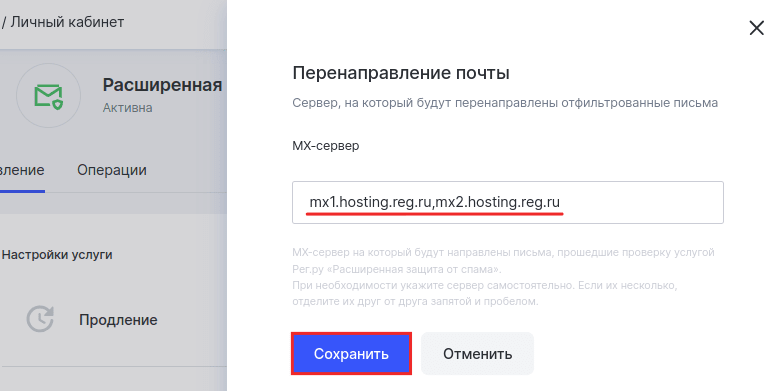
Готово, вы изменили MX-серверы.
Настройка спам-фильтров
После заказа услуги вы в любой момент можете изменить настройки спам-фильтра. Для этого:
-
1
В личном кабинете перейдите в карточку услуги «Расширенная защита от спама» и в пункте «Спам-фильтр» нажмите Изменить:
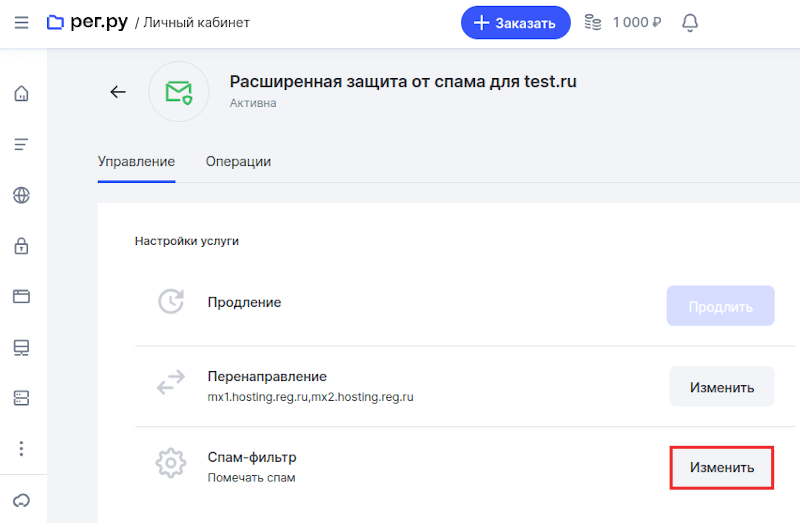
-
2
Выберите, как программе поступать со спамом:
- Удалять весь спам — письма, которые программа расценить как спам, будут автоматически удалятся. Этот режим предпочтительнее, поскольку позволяет экономить не только время, но и место на почтовом сервере;
- Помечать спам — письма со спамом будут помечаться специальными символом в заголовке. Вы сможете настроить для таких писем фильтрацию в почтовом клиенте;
- Не реагировать на спам — в этом режиме будут работать только Белый и Черный списки (может пригодиться на этапе тестирования).
Затем нажмите Сохранить:
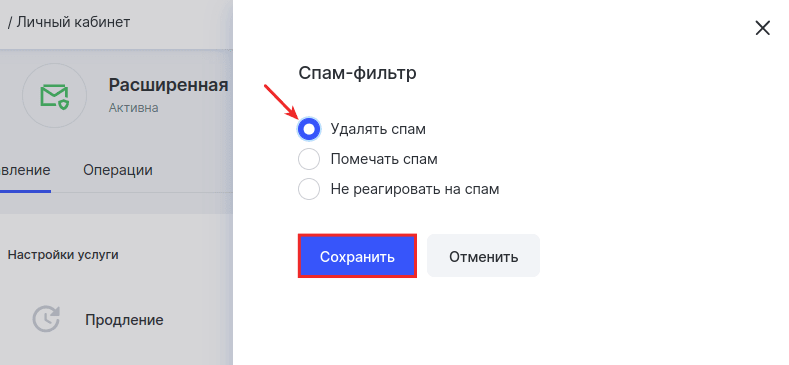
Готово, вы настроили спам-фильтр.
Настройка белого и черного списков
Для более удобной работы вы можете настроить два списка email-адресов:
Белый — письма, приходящие с адресов из этого списка, не будут проверяться спам-фильтром. Даже если спам-фильтр включен и письмо распознано как спам, сообщение с email из белого списка будет доставлено. В этот список можно добавить адреса важных отправителей, чтобы они не попали в спам ни при каких обстоятельствах;
Черный — письма, приходящие с адресов из этого списка, будут считаться спамом по умолчанию.
Чтобы настроить списки:
-
1
В личном кабинете перейдите в карточку услуги «Расширенная защита от спама» и в блоке «Правила переадресации писем» нажмите Изменить напротив нужного списка:
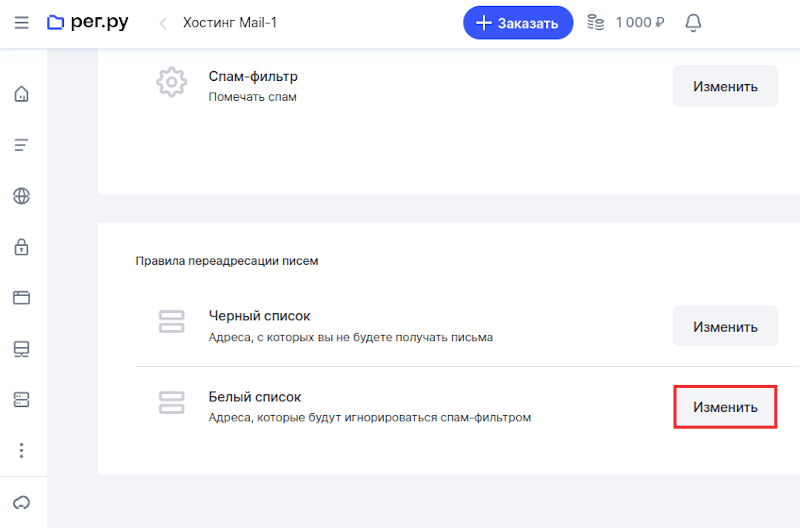
-
2
Создайте список, добавив шаблоны (максимальное количество — 100). В качестве шаблона можно указать:
-
1.
Домен (например, reg.ru).
-
2.
Еmail полностью (например, test@reg.ru).
-
3.
Часть email-адреса, заменив часть символов знаком. Например:
@reg.ru,
reg.ru,
.ru,
sale@,
admin@.
Пропишите нужные шаблоны и нажмите на плюс:
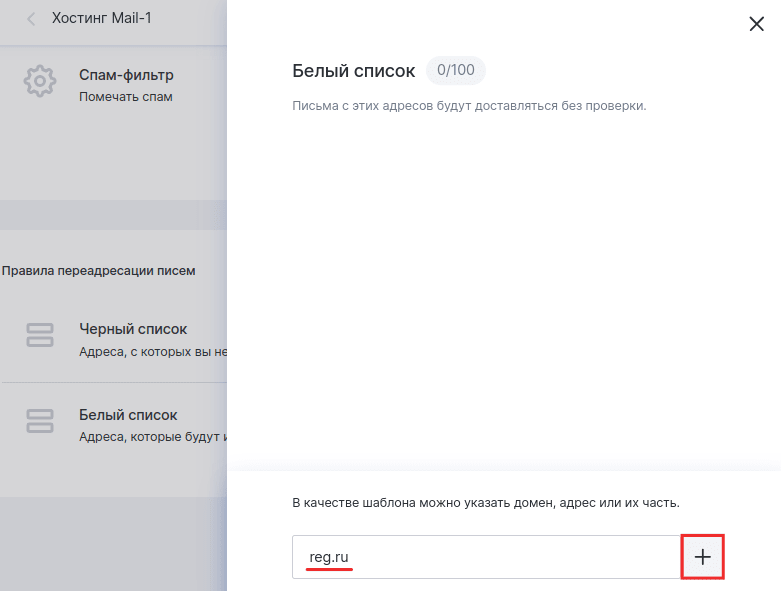
-
1.
Готово, вы создали список.
При приостановке или удалении услуги
При приостановке или удалении услуги необходимо указать стандартные MX-записи Рег.ру. Это нужно для того, чтобы ваша почта продолжала работать. Вернуть стандартные записи можно по инструкции.
Помогла ли вам статья?
Спасибо за оценку. Рады помочь 😊